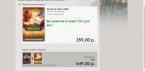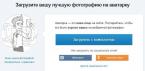Не так давно представители Apple наделили iOS возможностью контролировать расход батареи. Теперь некоторые смартфоны замедляются для того, чтобы нейтрализовать возможность неожиданного отключения. Это напрямую связано с изношенностью аккумулятора устройства, его емкостью и проведенными циклами заряда-разряда аппарата от Эппл.
Краткое отступление: Почему и зачем изношенные аккумуляторы «Тормозят айфоны»
Инструмент появился в iOS 10.2.1 для iPhone 6, iPhone 6 Plus, iPhone 6s, iPhone 6s Plus, и iPhone SE, а также в iOS 11.2 для iPhone 7 и iPhone 7 Plus (существенная часть устройств)
В Apple объяснили , что данное средство работает, учитывая температуру девайса, заряд, уровень износа и внутреннее сопротивление батареи. Таким образом, Ваше устройство будет замедляться только в том случае, если представленные характеристики этого потребуют. Если же состояние Вашей батареи ухудшилось, а описанные выше показатели не пострадали, то замедления работы девайса не произойдет.
Проверить состояние аккумулятора можно с помощью следующих четырех способов, которые мы подробно описали ниже в статье. Советуем Вам задуматься о защите дисплея iPhone 6 Plus, выбрав защитное стекло , которое подходит под Ваши требования.
Способ 1. Приложение coconutBattery и Mac
Шаг 1. Подсоедините смартфон к Mac. Используйте кабель Lightning MFI;
Шаг 2. Скачайте и установите приложение coconutBattery на айфон;
Если верить информации на официальном сайте, для iOS также существует приложение . Однако мы не смогли найти его в App Store. Поэтому мы воспользовались Mac’ом.
Шаг 3. Проверьте состояние и изношенность батареи айфона
Кликните на значок айфона. Вы сразу же увидите много интересной информации, касающейся Вашего девайса: фактическую емкость батареи, проектную емкость батареи, количество циклов включения-выключения и др. Проценты под проектной емкостью (design capacity, на фото выделено красной рамкой) демонстрируют состояние Вашей батареи. Это процентное соотношение между фактической (full charge capacity) и проектной емкостями.
Важно указать на то, что, согласно сообщениям некоторых пользователей, coconutBattery показывает верные данные по уровню износа аккумулятора до тех пор, пока не будет проведено восстановление девайса. Можно сделать вывод, что это происходит из-за сброса настроек.
Способ 2. Используйте сторонние приложения для анализа параметров АКБ iPhone
Шаг 1. Скачайте приложение Battery Life в App Store
К слову сказать, там Вы найдете также и другие приложения подобного рода. По данной ссылке iTunes получить приложение можно бесплатно.
Шаг 2. Запустите программу Battery Life
На главной странице Вы сразу же увидите степень износа батареи (battery wear level) в процентном содержании, как это показано на изображении.
Емкость батареи (battery capacity) моего iPhone 7 Plus, который я покупал около года назад (важно: я прекратил его использование, когда перешел на iPhone 8 Plus), снизилась на 10%. Что касается моих iPhone 8 Plus и iPhone X, программа показала, что состояние их батарей и уровень износа является идеальным.

Шаг 3. Проверьте первичные данные (Raw Data)
Нажмите на гамбургер-меню наверху, а затем на первичные данные (Raw Data). Таким образом, Вы узнаете емкость своей батареи.

На скриншоте внизу видно, что емкость батареи моего iPhone 7 Plus составляет 2,600 мА/ч, что чуть меньше 90% первоначальной емкости (она равна 2,900 мА/ч).

Некоторые пользователи айфонов заявляют о том, что приложение показывает емкость с ошибками. Не исключено, что в такой ситуации, как и в случае с coconutBattery, главным виновником является недавнее восстановление Вашего айфона.
Способ 3. Console App
Шаг 1. Подсоедините айфон к Mac
Шаг 2. Запустите Console app на Mac
Шаг 3. Проверьте состояние батареи
Убедитесь в том, что Ваш айфон разлочен, а также в том, что он является доверенным для компьютера.
В поле для поиска приложения Console введите «состояние батареи» (batteryhealth). В колонке слева кликните по своему айфону. Вы сразу же увидите состояние Вашей батареи. Приложение показывает, что состояние батареи моего iPhone X является хорошим (BatteryHealth = Good).

Console app работает противоречиво. Я без труда узнал состояние батареи iPhone X, однако я не смог провернуть ту же самую процедуру для iPhone 7 Plus.
Способ 4. Settings App – Исследуем настройки айфона
Начиная с версии iOS 10.2.1, Apple в разделе, показывающем состояние батареи, выпускает уведомления о том, что операционной системе следует провести диагностику.
Запустите Settings app, а затем изучите раздел «Батарея». Вы узнаете, есть ли необходимость в замене аккумулятора.

Представители Apple также сообщили о том, что в начале 2018 года компания представит апдейт программного обеспечения. Таким образом, проверять состояние батареи будет гораздо легче. Пользователи айфонов будут видеть, влияет ли аккумулятор на производительность всего устройства.
Если состояние батареи Вашего айфона ниже 80%, и Вы испытываете проблемы с производительностью девайса, то можно задуматься о замене детали. К слову сказать, Apple снизили стоимость замены батареи до 29$.
Вам помогут встроенные функции iOS или сторонние программы.
Как и для любого мобильного устройства, для iPhone и iPad очень важна автономность. С каждым годом запросы пользователей растут, сценарии использования расширяются, а возможности батарей в мобильных гаджетах остаются на прежнем уровне из-за постоянно уменьшающихся толщины и веса .
Жалобы на недостаточное время автономной работы можно услышать от многих пользователей, но как же понять, нуждается ли батарея вашего аппарата в замене или вы просто слишком активно его используете? Об этом и пойдет речь дальше.
Разряжается или нет
Это прозвучит банально, но для начала нужно понять, разряжается ли устройство само или его разряжаете вы. Для этого достаточно просто на время воздержаться от активного использования и понаблюдать за уровнем заряда. Лучше всего полностью зарядить аппарат и оставить на ночь, предварительно сделав скриншот с уровнем заряда на текущее время. Не забудьте также отключить уведомления, чтобы исключить возможность разряда из-за множества пушей.
Утром проверьте уровень заряда. Если он не изменился или упал на пару-тройку процентов - значит с батареей всё нормально и ускоренный разряд вызван активным использованием. Если же заряд упал более чем на 10% - что-то всё-таки её разряжает. В этом случае переходим к следующему пункту.
Определяем причину разряда
Нам нужно определить, куда уходит заряд: «отъедают» ли его фоновые процессы и службы или же разрядка вызвана уменьшением ёмкости батареи вследствие износа. Это довольно просто сделать через встроенную функцию статистики использования аккумулятора. Начиная с iOS 7.0, у нас есть не только скупые цифры использования и ожидания (хотя, достаточно и их), а даже детальная статистика по приложениям.
Суть заключается в том, что в режиме ожидания iPhone и iPad не должны разряжаться, а значит время ожидания из меню статистики должно быть значительно больше, чем время использования (при том что устройство находится в состоянии покоя).

Если у вас время ожидания равно или почти равно времени использования - значит имеет место фоновая активность приложений или сервисов, которая и является причиной разряда. Стоит проверить приложения из списка и их доступ к обновлению контента, геолокации и прочему. А вот ещё несколько полезных советов для вас.
Если же всё в порядке, а батарея всё равно держит очень мало даже при щадящем использовании - переходим к следующему пункту.
Тестируем аккумулятор
Почти наверняка проблема заключается в износе аккумулятора, который неизбежен при длительной эксплуатации. В процессе заряда-разряда ёмкость батареи уменьшается. В iPhone она падает до 80% после 500 циклов перезаряда, iPad выдерживает вдвое больше - 1000. Узнайте, насколько снизилась максимальная ёмкость аккумулятора на вашем аппарате. Если падение слишком большое и текущая автономность вас не устраивает, батарею пора менять.
Если ваше устройство обновилось до iOS 11.3, то вы сможете узнать, насколько уменьшилась ёмкость его аккумулятора за всё время эксплуатации, без дополнительных программ. Для этого откройте раздел «Настройки» → «Аккумулятор» → «Состояние аккумулятора». Устройство покажет текущее значение максимальной ёмкости в процентах от исходного.


Если на вашем устройстве установлена более старая версия iOS, вы можете узнать состояние аккумулятора с помощью бесплатного приложения Battery Life Doctor. Запустите его и нажмите Details возле пункта Battery Raw Data — в следующем меню увидите параметр Design Capacity (исходная максимальная ёмкость). Рядом с ним будет отображаться текущая максимальная ёмкость батареи в процентах от исходной.


Ещё один способ узнать состояние аккумулятора — в программе iBackupbot для macOS и Windows.

Загружаем программу по ссылке , открываем, подключаем аппарат к компьютеру и кликаем More Information. Нас интересуют показатели DesignCapacity (исходная максимальная ёмкость) и FullChargeCapacity (текущая максимальная ёмкость). Остаётся посчитать разницу самостоятельно. Если она окажется слишком большой, подумайте над заменой батареи.
Что делать дальше
75–80% от заводской ёмкости это ещё не смертельно и с этим спокойно можно жить дальше, но если для вашего сценария использования такая автономность не годится, то придется заменить аккумулятор.
Делать это лучше в официальных или внушающих доверие сервисах. Если решите провести замену самостоятельно, то не покупайте подозрительно дешёвые аккумуляторы и имейте в виду, что в отличие от iPhone 4/4s в более поздних девайсах (и всех iPad) процедура замены предполагает полную разборку устройства, что требует соответствующих навыков.
И ещё. Перед тем, как отправляться в сервисный центр, попробуйте откалибровать батарею . Многим помогает, а попытка - не пытка.
Одним из важнейших компонентов любого смартфона является аккумулятор. В последнее время большой резонанс вызвало скандальное в том, что компания действительно замедляет работу более старых устройств, и замедление это непосредственно связано с аккумулятором.
Как поясняется на странице техподдержки Apple, производительность батареи зависит от ряда переменных. Со временем она снижается, а заодно снижается и производительность самого iPhone. Ниже мы расскажем вам, как проверить состояние аккумулятора (емкость и производительность) на вашем iPhone.
На каких iPhone присутствует функция Состояние аккумулятора?


Выдаваемая при покупке устройства гарантия на один год дает право на сервисный (бесплатный) ремонт неисправного аккумулятора. По истечении гарантийного срока возможен платный ремонт.
iPhone с нормальной производительностью
В разделе «Состояние аккумулятора» вы также можете узнать сведения о пиковой производительности батареи. Если на экране отображается сообщение «Сейчас аккумулятор поддерживает нормальную пиковую производительность» , значит, производительность в норме, и функция управления ею пока не включалась.

Как отключить принудительное замедление iPhone
Как уже упоминалось выше, если в какой-то момент пиковой мощности аккумулятора стало недостаточно, и ваш iPhone неожиданно отключился, автоматически активировалась функция управления производительностью . В таком случае на экране появится следующее уведомление:
«Этот iPhone неожиданно выключился, так как аккумулятор не мог обеспечить требуемую пиковую мощность. Чтобы помочь предотвратить такие выключения в будущем, была включена функция управления производительностью. Отключить…».
Кликнув на «Отключить» , вы можете деактивировать функцию. Имейте в виду, что потом снова включить ее у вас не получится – функция активируется сама после выключения устройства. Не беспокойтесь, при необходимости вы всегда можете снова ее выключить.

Состояние аккумулятора iPhone неизвестно
В некоторых случаях iOS не способна определить состояние батареи. К примеру, аккумулятор был неправильно установлен, или по каким-либо причинам «операционка» не может его распознать. Тогда в разделе «Состояние аккумулятора» вы увидите следующее сообщение:
«Не удалось определить состояние аккумулятора на этом iPhone. Авторизованный поставщик услуг Apple может провести сервисное обслуживание аккумулятора. Подробнее об обслуживании аккумулятора…».

iPhone и iPad характеризуются достойными показателями времени автономной работы, но их аккумуляторы, к сожалению, не вечны. Через некоторое время они теряют свою емкость, а впоследствии требуют замены. Операционная система iOS непрерывно отслеживает состояние штатного элемента питания, поэтому владельцы смартфонов и планшетов всегда могут определить степень износа батареи и необходимость его замены.
Любые современные аккумуляторы имеют ограниченное количество циклов полной разрядки. После этого они начинают терять заявленную производителем емкость. Полным циклом считается процесс разрядки устройства от 100% к 0%.
Батарея iPhone теряет до 20% своей емкости уже после 500 подобных циклов-разрядок, аккумулятор Apple Watch и iPad – после 1000 полных циклов подзарядки. Батарея iPod обеспечивает до 80% первоначальной ёмкости после 400 полных циклов.
Как проверить состояние аккумулятора iPhone и iPad
Если ваш iPhone и iPad приобретен на вторичном рынке, то оценить состояние аккумулятора довольно проблематично. Для таких случаев пригодится стороннее приложение. Полезная программа называется Battery Life . На главном экране она показывает степень износа аккумулятора и дает оценку: Perfect (отлично), Good (хорошо), Bad (плохо) и Very Bad (очень плохо). Если в основном разделе перейти в меню Raw Data, то в строчке Cycles можно увидеть количество циклов зарядки аккумулятора.
Узнать степень износа батареи iPhone и iPad можно также при помощи десктопного приложения iBackupbot . Запустив программу, нужно подключить iOS-устройство к компьютеру и в разделе Devices нужно выбрать гаджет. В правой части окна появится техническая информация. Здесь нужно нажать кнопку «More Information», где будет показано количество циклов заряда аккумулятора – CycleCount.
Как продлить срок службы батареи iPhone и iPad
Для того чтобы продлить срок жизни батареи мобильного устройства, следует стараться держать уровень заряда на уровне двух третьих, а точнее – между 80% и 40%. Не рекомендуется держать девайс заряженным до 100%, это существенно уменьшает срок его эксплуатации.
Не обязательно заряжать новый iPhone или iPad в течение 72 часов перед использованием, чтобы он «запомнил», каково это быть полностью заряженным. Это миф. Подобный совет справедлив при работе с никелевыми батареями, но в случае литий-ионных аккумуляторов, которые применяются в iPhone и iPad, он совершенно несостоятелен.
Слишком частая зарядка батареи способна нанести ей незначительный ущерб. Примерно раз в месяц все же следует проводить один полный цикл разрядки / зарядки.
Специалисты также советуют не подвергать девайс воздействию экстремально низких / высоких температур. Рекомендуемая температура хранения составляет 15 °C (59 °F), а максимальная безопасная температура, как правило, варьируется пределах от 40 °C до 50 °C. При средней температуре в 25 °С литий-ионный аккумулятор будет терять 20% от своей максимальной емкости каждый год. При 40 °С его емкость будет ежегодно падать на 35%.
После сильного износа, батарея вашего Айфона не сможет работать на полную силу и, соответственно, устройство будет . К сожалению, это свойственно любому аккумулятору. Со временем, при постоянном энергонасыщении и потреблении он постепенно исчерпывает свой ресурс и выходит из строя. Но досрочно чаще всего это наблюдается у самых активных пользователей, которые используют свой iPhone для тяжелых игр или постоянного доступа в интернет.
Мы расскажем обо всех существующих способах быстро проверить состояние батареи и процент износа, дабы определить, стоит ли менять её или покупать новый смартфон. Необходимо подчеркнуть, что при долгом использовании замена аккумулятора – вполне нормальная практика. Это делается во многих сервисных центрах, да и стоит не так дорого, как, например, замена дисплея и так далее.
Из статьи вы узнаете
В каких случаях нужна проверка?
Узнать изношенность батареи понадобиться:
- Если вы будете покупать либо б/у;
- Если желаете посмотреть, насколько убита ваша батарейка и стоит ли покупать новую.
Способы проверки износа
Для этого есть два пути:
- Применить встроенные возможности операционной системы Айфона;
- Скачать стороннее приложение из официального магазина приложений от компании Apple под названием App Store.
Оба варианта можно выполнить быстро и без особых проблем. И благодаря ним мы узнаем общий процент износа батареи.
Простыми словами, этот процент показывает, какая часть аккумулятора от идеального состояния больше не работает. Например, если износ на 20%, то это значит, что при каждом использовании вы теряете 20% заряда. При покупке нового аккумулятора у вас будет прирост батареи на эти самые 20%. Эта цифра не всегда точная, так как на неё влияет много факторов. Но, так или иначе, она способна показать, стоит ли задуматься о смене батарейки.
Проверка через функционал системы iOS
Проверить износ через встроенные возможности операционной системы Айфона несложно. Эта опция появилась с версии iOS 11.
Необходимо найти в главном меню «Настройки», затем перейти в раздел «Аккумулятор». Здесь представлена основная информация на счёт потребляемых приложений. Нас интересует раздел «Состояние аккумулятора».
Как видно из скриншота, в нашем случае значение емкости аккумулятора относительно нового составляет 96%. То есть, уровень износа 4%.
Так же можно посмотреть, какие приложения больше всех загружают вашу батарею. Удаляя либо отключая их, вы не только продлеваете жизнь аккумулятору, но ещё и экономите заряд, что приведет к более долгой службе устройства. Сносить все приложения только чтобы смартфон жил дольше не стоит, так как Айфон все же пригоден к таким нагрузкам. Ваша задача – выявить очень потребляемые приложения и ликвидировать их. Но это не значит, что их нужно удалять. Можно, например, выключить push-уведомления в настройках, либо отключить некоторые функции.
Специальные программы для определения состояния батареи
Приложений для проверки состояния аккумулятора на Айфоне очень много. Все они доступны бесплатно в магазине AppStore. По сути, они делают одно и то же — показывают процент износа и прочие мелочи.
Ниже мы описали 2 хороших приложения, которые отлично справляются с поставленной задачей. Это Battery Life и Battery Pro.
Battery Pro
Удобное и приятное приложение для проверки многих параметров, связанных с батареей смартфона.
После скачивания приложение покажет общую характеристику аккумулятора, а точнее его состояние на данный момент. Оно может быть идеальным – это для новых батареек, нормальным и плохим. В случае нормального состояния можно задуматься о смене, но это не критично. Для плохого состояния смена аккумулятора крайне желательна.
Что же может показать это приложение помимо общей характеристики?
Полноценно доверять полученной информации не стоит, так как программа вычисляет все через алгоритмы, которые не всегда бывают верны. Лучше убедится во всем самим. Для этого в приложении приведены подробные отчеты о том, сколько сейчас доступно ёмкости и сколько должно быть в идеале. Также можно проверить скорость зарядки устройства и амперность зарядника.
В отдельных настройках показаны подробные отчёты о потреблении заряда. Можно узнать, какие действия больше всего разряжают батарею, узнать о самых требовательных приложениях, о перегреве и прочей информации CPU.
Battery Life
Более простое приложение для проверки состояния батареи вашего iPhone. В нём все очень просто и наглядно. Скачали, запустили и сразу видно, сколько mAh было потрачено в ходе эксплуатации аккумулятора. Рекомендуем использовать это приложение, чтобы проверить износ и не более.
На главном экране нам предлагается такая информация:
- Ёмкость аккумулятора на данный момент и в идеальном состоянии;
- Цветная полоска, обозначающая статус батареи на данный момент;
- Заряд батареи;
- Количество вольт зарядника;
- Температура батареи;
- Количество потраченного объёма аккумулятора.
Первым делом стоит обратить внимание на количество потраченного объёма. Эта цифра показана в самом низу таблицы в приложении. Если этот параметр показывает примерно 200 mAh, то это отличное состояние. Если же цифра больше 500 mAh, то стоит задуматься о покупке нового аккумулятора.
Определение износа через ПК на macOS либо Windows
Посмотреть износ батареи через компьютер можно при помощи отличной программы под названием «iBackupBot». Скачать её можно совершенно бесплатно с официального сайта .
После скачивания устанавливаем приложение и запускаем:
- Подключаем Айфон к компьютеру при помощи USB провода;
- Разблокируем смартфон и в появившемся окне подтверждаем, что мы доверяем этому компьютеру;
- В программе iBackupBot в левом меню ищем «Devices». Под этим пунктом должна появится строка «iPhone»;
- Нажимаем на «iPhone»;
- В появившемся диалоговом окне переходим в общую информацию, нажав на кнопку «More Information» слева внизу окна. Кнопка подсвечена синим цветом и выделена подчеркиванием, подсказывая, что это гиперссылка;
- Далее появляется другое окно с информацией;
- Вверху под «Battery» показаны подробные данные о состоянии аккумулятора. Разберем каждый пункт по отдельности в следующей таблице:
Вполне нормальными результатами будет показатель примерно по 200 mAh в год. Если аккумулятор упал большем чем на 500 mAh, то стоит задуматься о покупке нового. Если же разница находится в пределах 300 mAh, то аккумулятор почти новый.